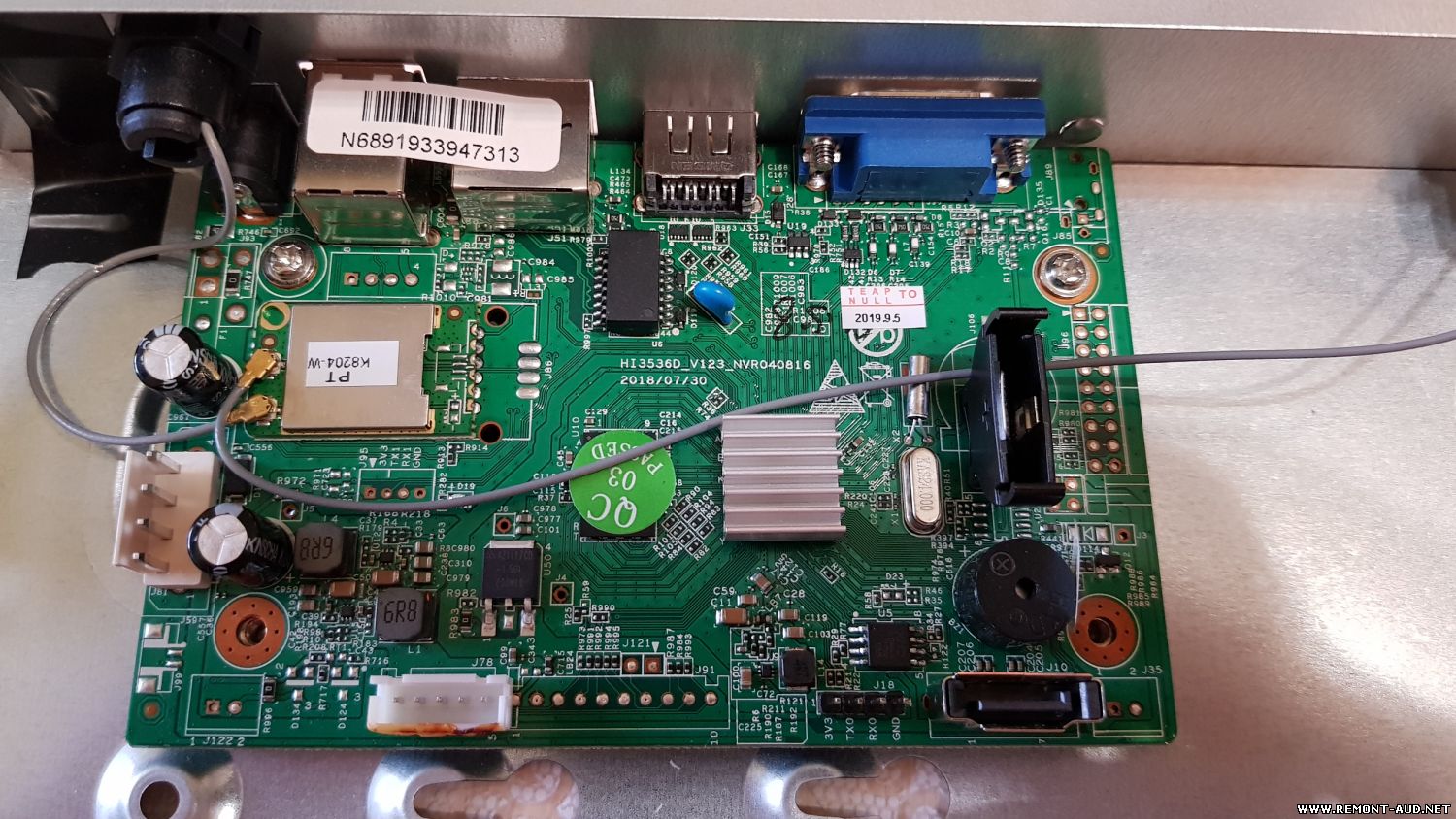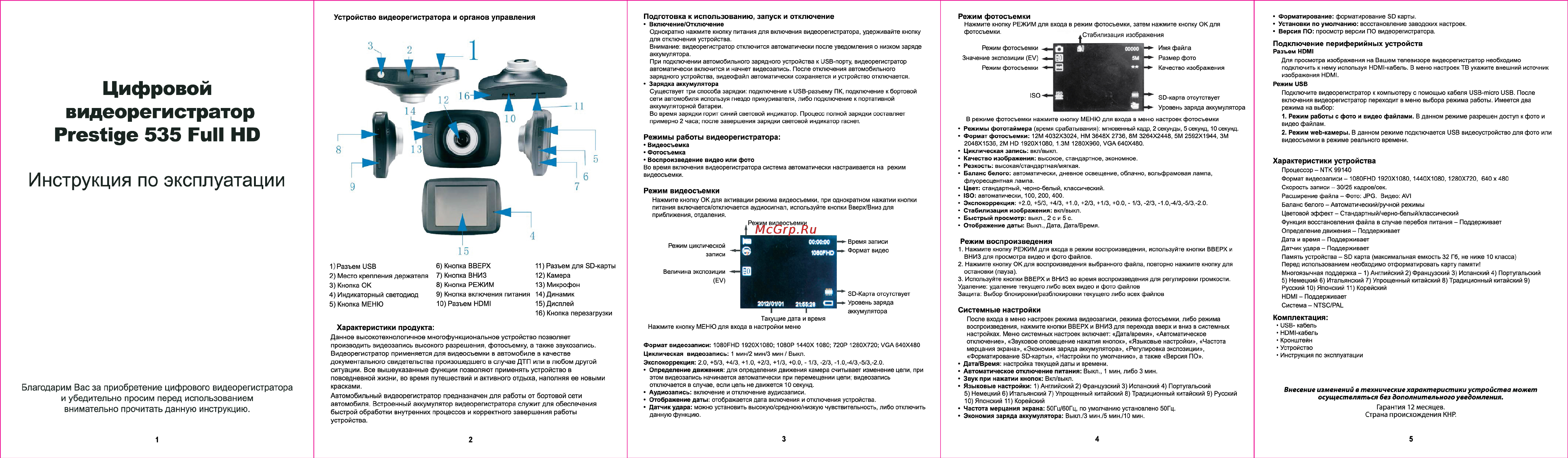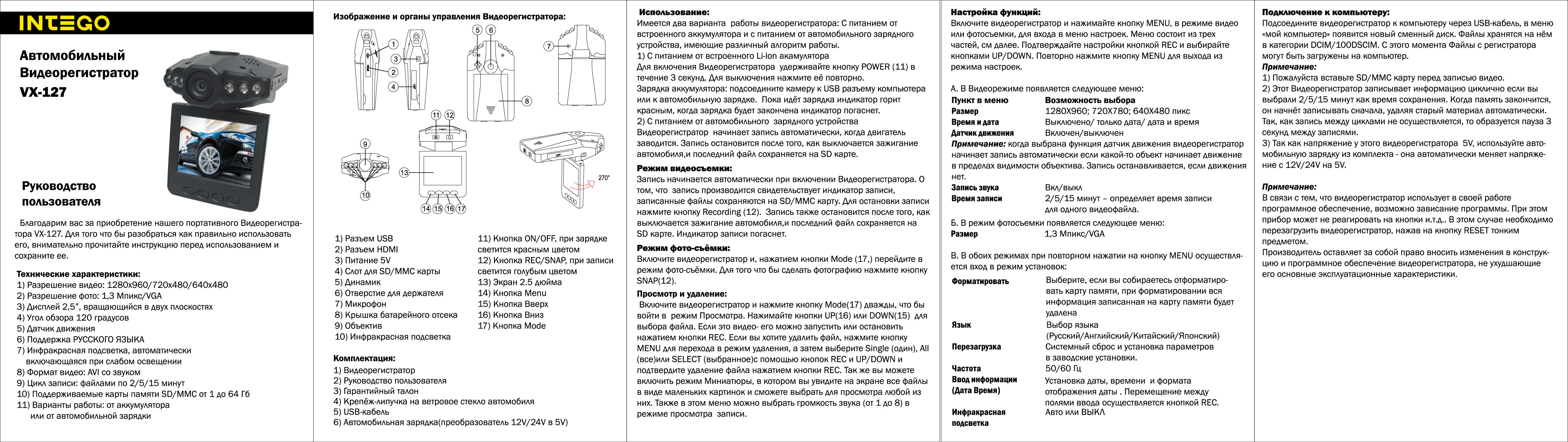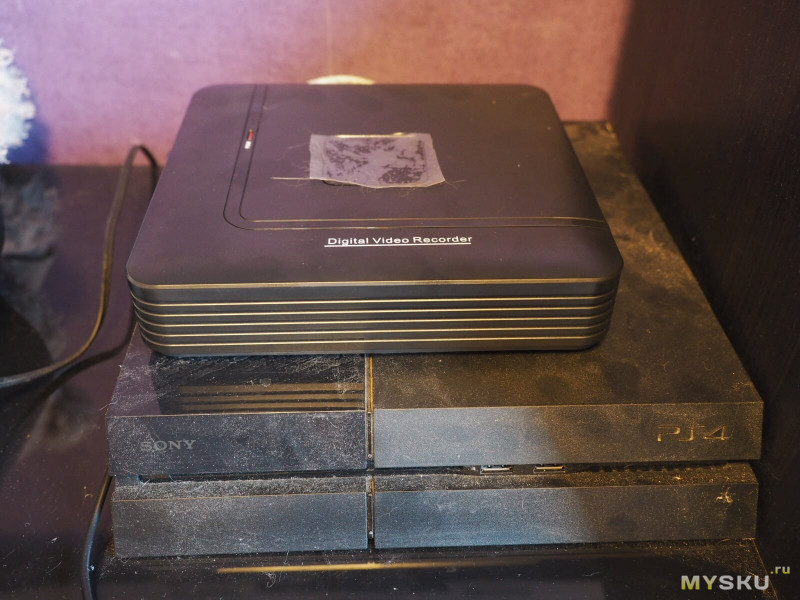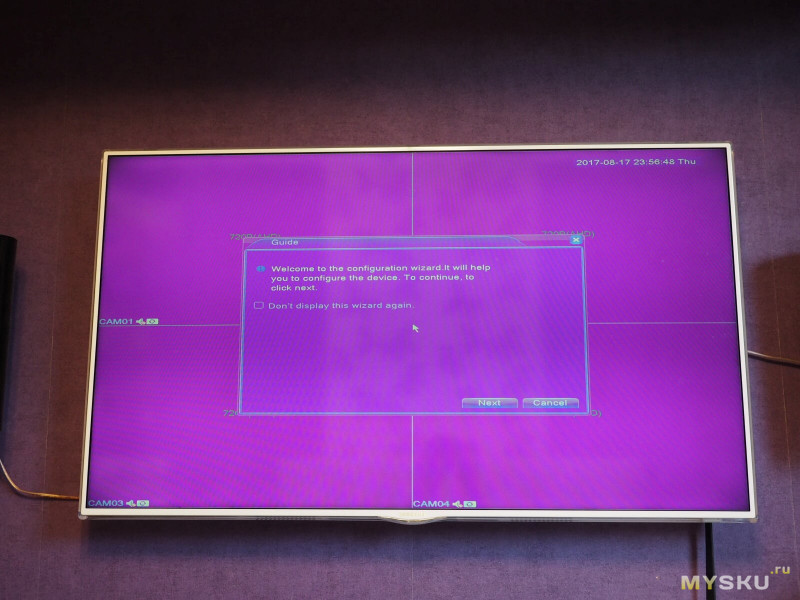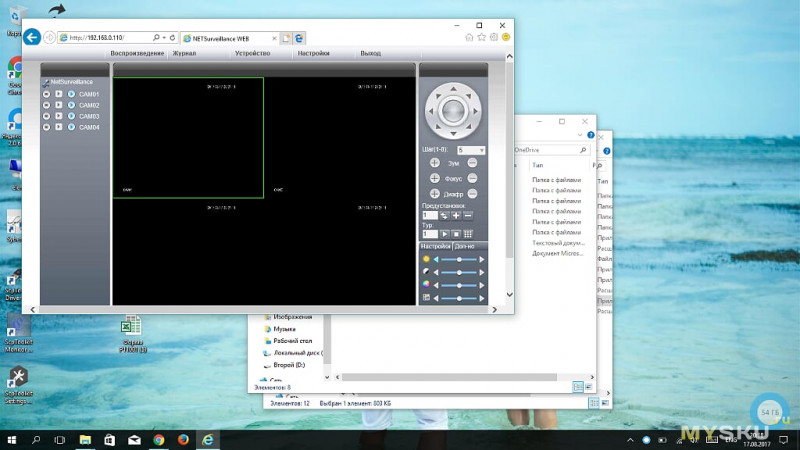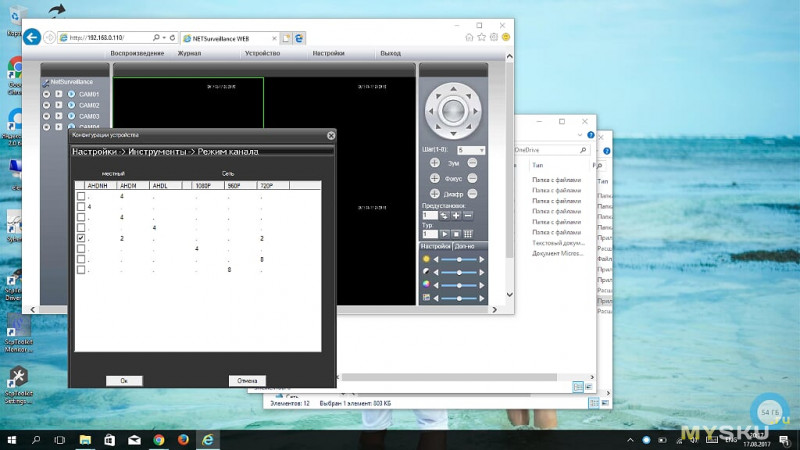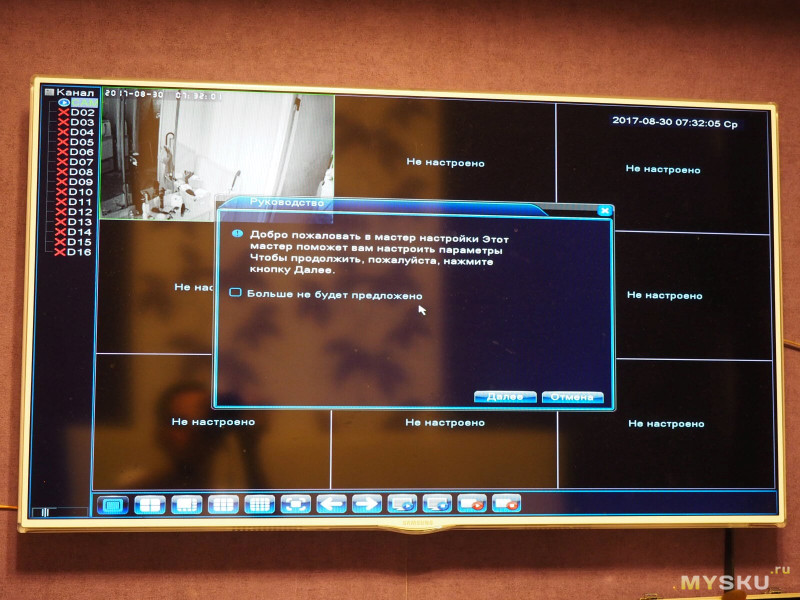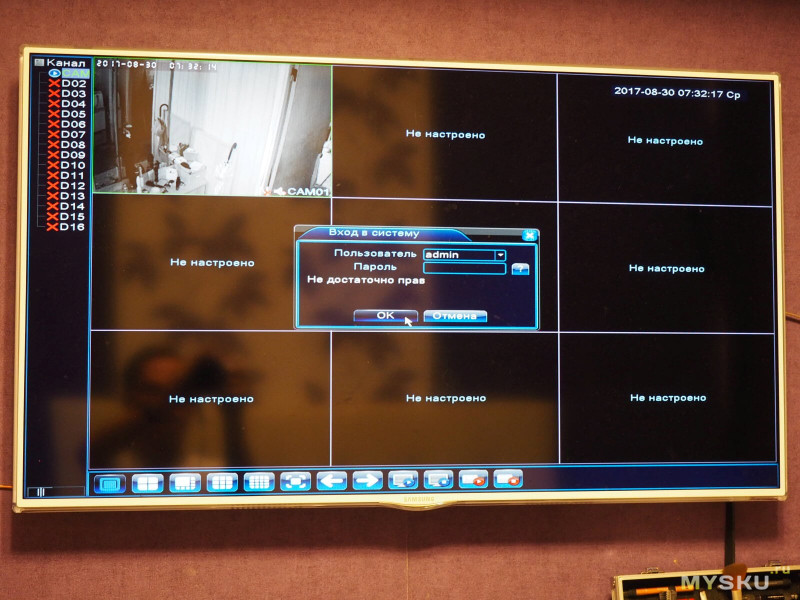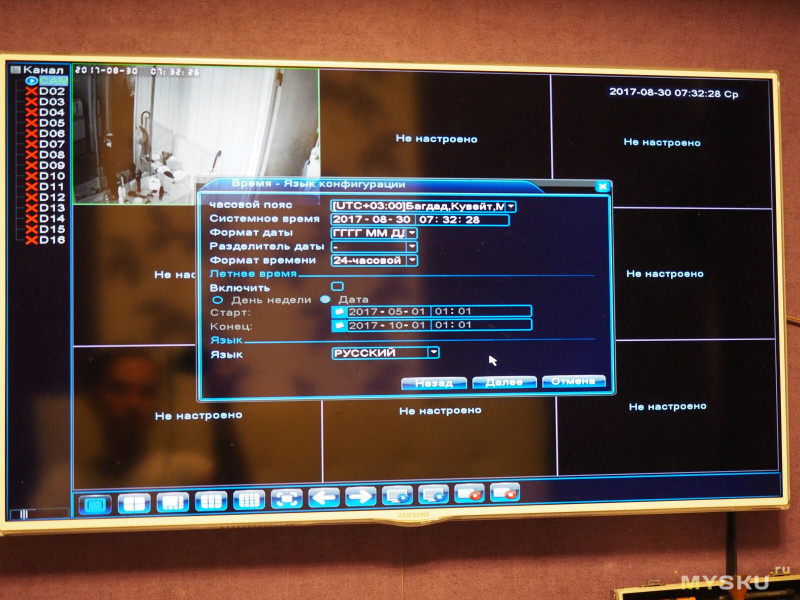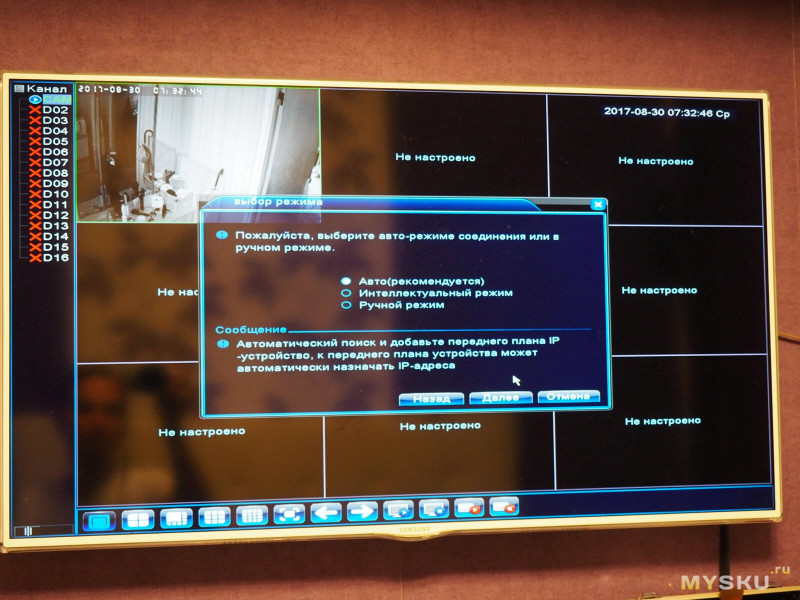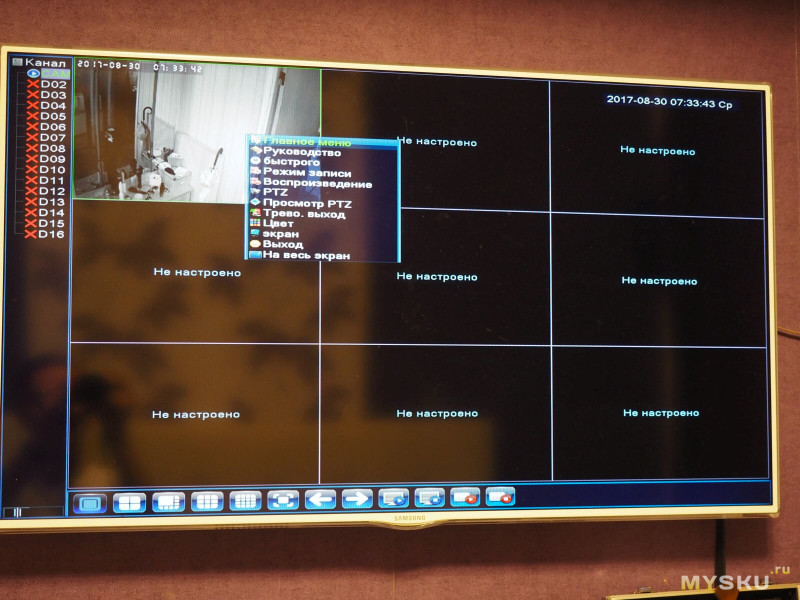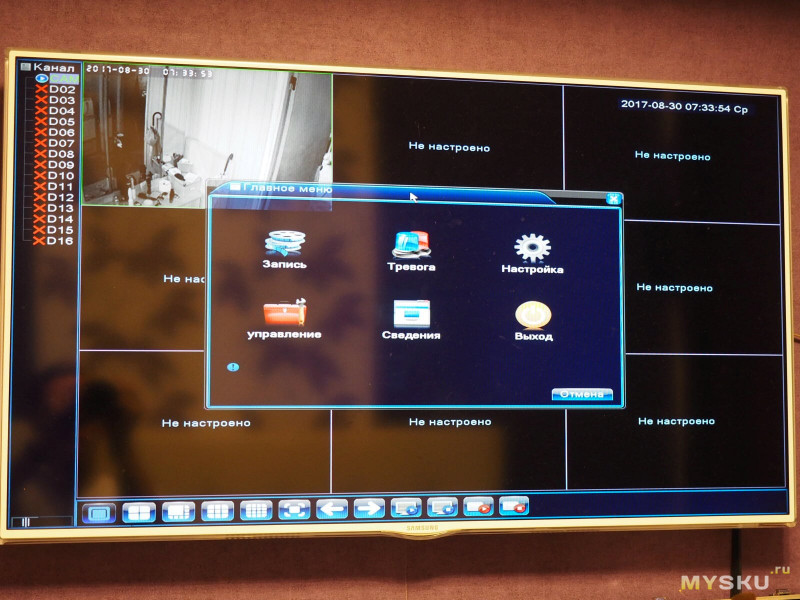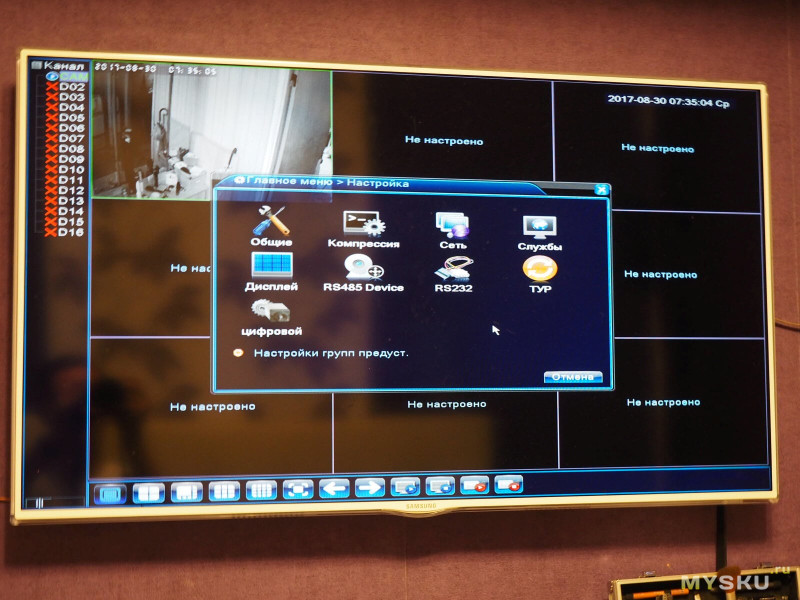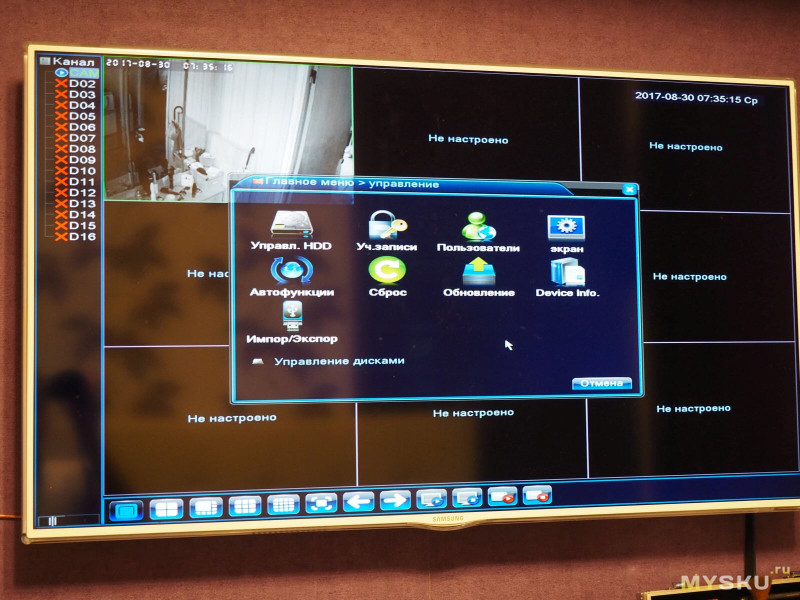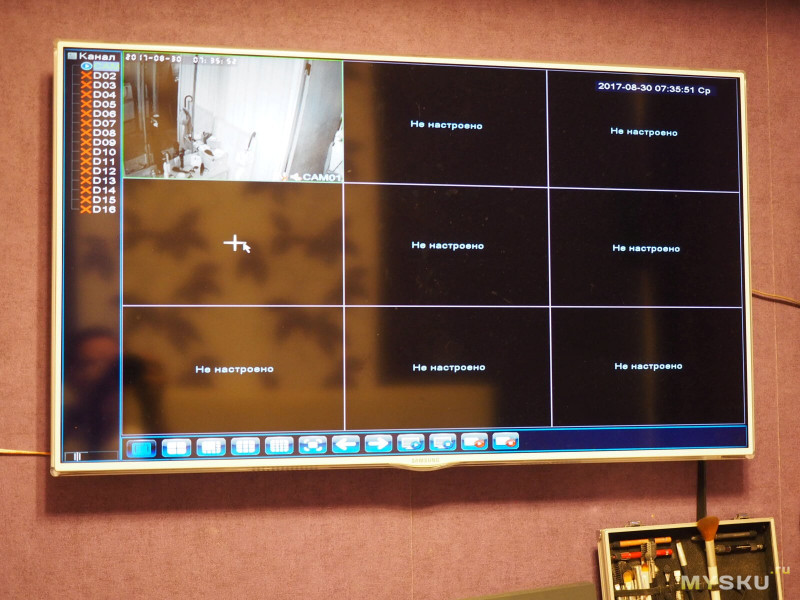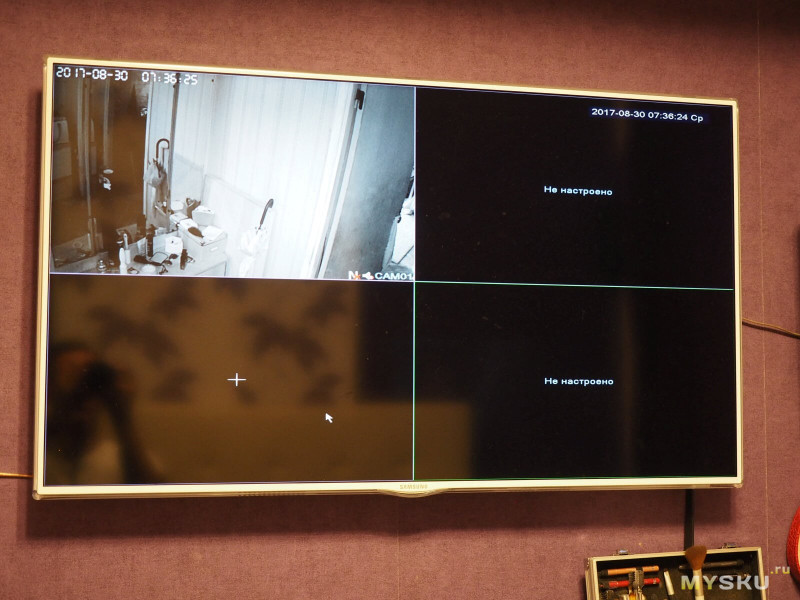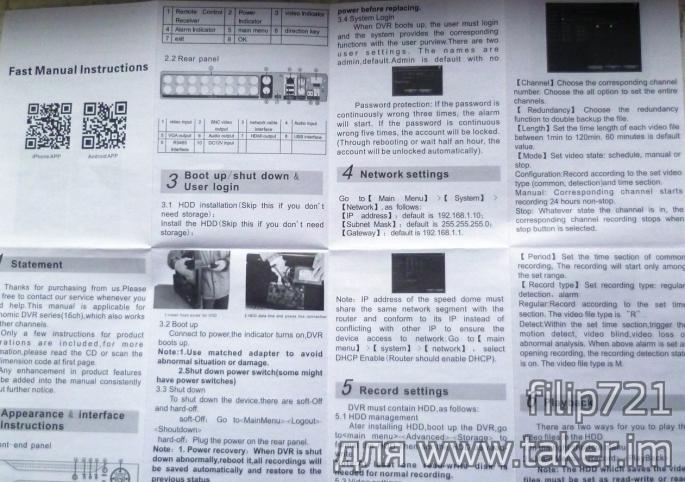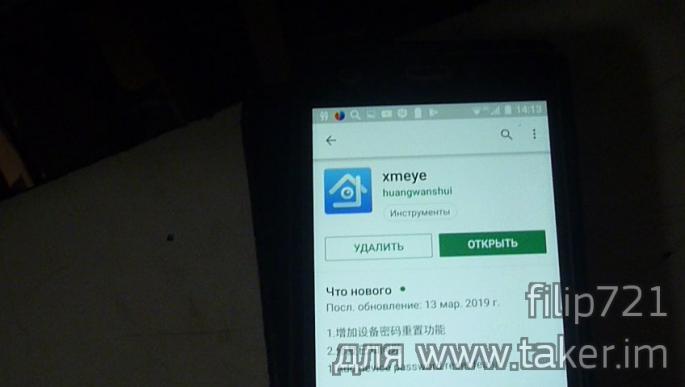Автосервис «Ралли»
МЕНЮ
Обновлено: 27.11.2023
Читайте также:
- Почему не работают дворники на ваз — 87 фото
- Хонда цивик 2017 отзывы владельцев все минусы — 95 фото
- Магнитола hyundai h cdm8038 инструкция — 94 фото
Обновлено: 11.07.2023
Мне понадобились дешевые гибридные регистраторы — один для замены старого аналогового, второй для апгрейда объекта, а именно добавления ip-камер.
Выбрал самый дешевый вариант с доставкой из России (нужно было быстро).
Начнем с упаковки. Такого необычного форм-фактора я никогда не видел. Старался распаковать аккуратно и сломал всю голову, как же его вскрыть…
В общем одна большая упаковка оказалась двумя поменьше.
Коробки у регистраторов одинаковые
Внутри регистраторы упакованы в пузырчатые пакеты
В комплекте: блок питания, инструкция, мышь и болты для HDD (подходят только для 3,5′ дисков)
Блок питания 12В, 2А, компактный, вилка европейская, провода не отсоединяемые. Диод светит не ярко. Внешний диаметр коннектора 5,5 мм, внутренний 1,8 мм. Но довольно короткий, общая длина около метра.
Кому интересно QR коды и мануал под спойлером
Глянцевая вставка на крышке не понятно для чего. Диод не яркий.
По бокам и снизу перфорация для циркуляции воздуха. Видел в интернете информацию, что греется и нужно поставить радиатор и кулер. Ну радиатор там стоит (далее на фото), а для кулера есть разъем питания если понадобится. Хотя пока работают и не перегреваются.
Так же внизу наклейки с маркировками моделей и ссылка на сайт с приложением.
Теперь самое интересное — внутренности. На самом деле я думал, что у них будут отличаться только платы расширения с разъемами под камеры, но нет.
И так внутри:
Sata кабель и sata питание.
Платы с разъемами для камер крепятся в специальный разъем.
Обратная сторона платы (4-х канальной)
Итак, подключаем. Но сначала фото в сравнении с плойкой (извиняюсь за грязь)
При первом включении меня ждал сюрприз — экран фиолетовый
Для управления регистратором можно использовать OSD-меню или Web-интерфейс. Рассмотрим для начала Web-интерфейс 4-х канального.
Для входа в интерфейс необходимо установить дополнение для браузера. На Chrome у меня ничего не вышло (установил, но все равно отказывался работать), поэтому перешел в Explorer, там другое дополнение, но оно заработало.
Сам web-интерефейс представляет из себя поля с окошками трансляциями с камер, слева список и переход к быстрому просмотру конкретной камеры, справа PTZ управление и настройки отображения.
Сверху 5 основных вкладок меню:
— Воспроизведение (тут все понятно — переход в режим проигрывателя)
— Журнал (ошибки, оповещение и т.д.)
— Устройство (основные настройки регистратора, камер и функций)
— Настройки (очень странный пункт меню — по факту полезных настроек тут практически нет, о нем подробнее позже)
— Выход
Режимы в которых может работать 4-х канальный регистратор
Итак, при включении регистратора, он приветствует нас быстрыми настройками (если не поставить соответствующую галочку то при каждом включении).
Логин в систему
Установка даты, времени, языка (перевод кстати не самый плохой, но бывают вообще не понятные пункты меню)
Выбор режима определения камер (на 4-х канальном такого нет)
Быстрое меню по правому клику
Главное меню настроек
Меню настроек и просмотра записей
Настройки тревог и оповещений, все подпункты примерно одинаковы, отличаются событиями при которых они срабатывают
Основные настройки
— Общие (дата, время, язык)
— Компрессия (качество сжатия и записи)
— Сеть (сетевые настройки)
— Службы (настройки сетевых служб)
— Дисплей (отображение информации)
— RS485 и RS232 (настройки управления PTZ и прочими службами по одноимённым протоколам, хотя разъемов таких на устройстве нет — видимо через USB переходник)
— ТУР (быстрые настройки как при включении)
— Цифровой (установки цифровых камер — тоже как при включении)
Меню управление.Тут все интуитивно, кроме Автофункции — это настройки перезагрузки по расписанию
Новую камеру можно добавить нажав на + в свободном окошке
Полноэкранный режим просмотра
Если выделить мышкой область на изображении оно увеличится, как в американском фильме (почти)
Настройки тревог и оповещений (аналогично с OSD меню)
Активация PTZ при событии (если закрыть одну камеру должна повернуться другая)
Оповещение об ошибках
Общие настройки системы
Настройка компрессии при записи
Сетевые настройки
И список поддерживаемых сетевых служб (по крайней мере на программном уровне)
Подключение USB модема не тестировал, но оно заявлено
Настройка отображения
Настройка протоколов (протоколы есть — портов под них нет… или все через USB 2.0 предлагается подключать)
Настройка инструментов (по сути администрирование)
Устройства хранения
Разделения прав пользователей
Автоматическая перезагрузка
Раздельный сброс настроек
Экспорт-Импорт настроек
Обновление прошивки (в интернет много прошивок под устройства на этих процессорах, но подходящих я не нашел, к сожалению)
Настройка и добавление цифровых камер (в 4-х канальном нет ONVIF)
Общая информация
Версия ПО (по идеи в соответствии с цифрами в версии прошивки необходимо искать совместимые — но нигде похожих найти не удалось)
И вкладка Настройки с менеджером конфигураций (бесполезный пункт)
Это был большой и сложный обзор, надеюсь кому-то он окажется полезным при выборе этих или аналогичных устройств. Я написал максимально подробно как только смог — что не добавил, так это подключаемые устройства — не было возможности.
Я писал обзор достаточно долго — регистраторы стоят уже неделю, работают 24/7 и особо не греются.
Итого:
Плюсы:
— Цена
— Легкая настройка и сборка
— Широкий функционал
— Мышь в комплекте
— Приложение для мобильного и свое облако
Минусы:
— 4-х канальный по факту аналоговый
— Качество пластика
— По умолчанию отключен DHCP и установлен IP-адрес 192.168.1.10. Тем у кого другая сеть необходимо подключать их к ТВ, а потом уже лезть в Web-интерефейс
— Необходим плагин для работы через Web-морду
Главная Форум. Видеонаблюдение. Системы безопасности.
Сброс пароля видеорегистратора KRSHDCAM A1004NS-C
Автор публикации: Гость
Здраствуйте!Нужна ваша помощь!Постараюсь подробно описать проблему.Прошло 2 месяца как я установил систему видеонаблюдения . заказал на АЛИ. 4х канальный 1080 DVR KRSHDCAM model A1004NS-C. Все работало. пароль не менял все в стандартно admin и пустой пароль. все работало заходил все настраивал.. смотрел. все норм.было. А тут захожу а мне пароль не действителен. хотя я ничего не вводил. ГЕНЕРИРОВАЛ ПАРОЛИ ПЕРЕПРОБЫВАЛ КУЧУ ПРОГРАМ. Вытаскивал батарейку, Не получается. Прошу помочь!
Комментарии
Чтобы прикреплять изображения и создавать свои публикации, войдите на сайт
Возможно, это как раз Ваш случай
Судя по характеристикам, видеорегистратор KRSHDCAM A1004NS-C работает с облачным сервисом Xmeye.
Для таких видеорегистраторов есть два способа сброса пароля.
1. Именно для таких видеорегистраторов описан способ сброса настроек в нашей специальной статье. Открыть страницу
Чтобы выполнить сброс, Вам необходимо будет подключить монитор к видеорегистратору и посмотреть дату, которая задана в видеорегистраторе. Затем необходимо записать эту дату в скаченную программку в формате ГГГГММДД и нажать ОК. Программка сгенерирует для Вас пароль.
Теперь для авторизации в видеорегистраторе необходимо ввести логин admin и новый сгенерированный пароль.
2. Также есть второй способ сброса пароля видеорегистратора KRSHDCAM A1004NS-C
Для этого можно воспользоваться программкой для сброса всех настроек.
Этот способ описан в следующей статье Открыть страницу
Он называется «Способ сброса без кнопки для сброса настроек»
Там описан способ для сброса Xmeye камер, но он с таким же успехом подходит и для
Xmeye видеорегистраторов.
Затем нужно подключить видеорегистратор к той же локальной сети, к которой подключен Ваш ПК, на котором будет установлена скаченная программка (например, к одному роутеру)
После этого введите локальный айпи адрес Вашего видеорегистратора в программке на ПК и нажмите ОК.
Через некоторое время все настройки видеорегистратора будут сброшены до заводских параметров. В том числе логин и пароль. Скорее всего для Вашей модели логин будет admin, пароль оставьте пустым.
Этот способ работает только при подключении по локальной сети.
22:23:39 10.11.2018
Может работать с камерами в таком сочетании.
ТТХ видеорегистратора HSY-A1004NS.
1 * Мини 4 канальный DVR
1 * USB Мышь
1 * Адаптер питания DC12V
1 * Руководство пользователя
Был упакован в картонную коробку и обернут мягкой пленкой.
Инструкция пользователя на китайском и английском языках
Этот видеорегистратор записывает видео одновременно с четырех аналоговых камер, с
разрешением от 960H до CIF 25 кадров/сек на канал, звук — 2 канала. Выходы VGA на монитор, HDMI на телевизор. Есть вход и выход аудио типа RCA. Четыре входа BNC для видеокамер, один сетевой R J 45 (для подключения к роутеру с интернетом) и два входа USB и разъем питания 12Вольт.
Внутрь корпуса устанавливается жесткий диск SATA 3.5 дюйма. Корпус выполнен из пластмассы, по бокам и на дне есть вентиляционные прорези.
Жесткий диск прикручивается к корпусу на 4 винта. На верхней крышке расположен индикатор питания, при работе сети мигают светодиоды порта RJ-45.
При включении загружается картинка заставки.
При первом включении форматируем HDD . Затем устанавливаем язык, дату, время. По умолчанию прописан пользователь admin , поле пароля пустое. В дальнейшем надо поменять на другой.
В мастере настройки есть QR коды для загрузки мобильных приложений и серийного номера видеорегистратора.
Здесь можно включить детектор движения и настроить область детекции.
Скачиваем и установливаем на телефонприложение XMeye. Запускаем приложение.
Мы можем пройти регистрацию(Register user) .Лучше осуществить вход на прямую — локально(Local
Login). Вписываем серийный номер видеорегистратора(Сведения-Версия). Пользователь admin.
Нажимаем на добавленное устройство, выбираем нужные каналы видеорегистратора. Готово
— наслаждайтесь просмотром.
Минусом может стать летом избыточный нагрев корпуса(сейчас весна-пока все нормально).Но это легко устранимо добавлением небольшого кулера.
Главная Форум. Видеонаблюдение. Системы безопасности.
Сброс пароля видеорегистратора KRSHDCAM A1004NS-C
Автор публикации: Гость
Здраствуйте!Нужна ваша помощь!Постараюсь подробно описать проблему.Прошло 2 месяца как я установил систему видеонаблюдения . заказал на АЛИ. 4х канальный 1080 DVR KRSHDCAM model A1004NS-C. Все работало. пароль не менял все в стандартно admin и пустой пароль. все работало заходил все настраивал.. смотрел. все норм.было. А тут захожу а мне пароль не действителен. хотя я ничего не вводил. ГЕНЕРИРОВАЛ ПАРОЛИ ПЕРЕПРОБЫВАЛ КУЧУ ПРОГРАМ. Вытаскивал батарейку, Не получается. Прошу помочь!
Комментарии
Чтобы прикреплять изображения и создавать свои публикации, войдите на сайт
Возможно, это как раз Ваш случай
Судя по характеристикам, видеорегистратор KRSHDCAM A1004NS-C работает с облачным сервисом Xmeye.
Для таких видеорегистраторов есть два способа сброса пароля.
1. Именно для таких видеорегистраторов описан способ сброса настроек в нашей специальной статье. Открыть страницу
Чтобы выполнить сброс, Вам необходимо будет подключить монитор к видеорегистратору и посмотреть дату, которая задана в видеорегистраторе. Затем необходимо записать эту дату в скаченную программку в формате ГГГГММДД и нажать ОК. Программка сгенерирует для Вас пароль.
Теперь для авторизации в видеорегистраторе необходимо ввести логин admin и новый сгенерированный пароль.
2. Также есть второй способ сброса пароля видеорегистратора KRSHDCAM A1004NS-C
Для этого можно воспользоваться программкой для сброса всех настроек.
Этот способ описан в следующей статье Открыть страницу
Он называется «Способ сброса без кнопки для сброса настроек»
Там описан способ для сброса Xmeye камер, но он с таким же успехом подходит и для
Xmeye видеорегистраторов.
Затем нужно подключить видеорегистратор к той же локальной сети, к которой подключен Ваш ПК, на котором будет установлена скаченная программка (например, к одному роутеру)
После этого введите локальный айпи адрес Вашего видеорегистратора в программке на ПК и нажмите ОК.
Через некоторое время все настройки видеорегистратора будут сброшены до заводских параметров. В том числе логин и пароль. Скорее всего для Вашей модели логин будет admin, пароль оставьте пустым.
Этот способ работает только при подключении по локальной сети.
22:23:39 10.11.2018
Мне понадобились дешевые гибридные регистраторы — один для замены старого аналогового, второй для апгрейда объекта, а именно добавления ip-камер.
Выбрал самый дешевый вариант с доставкой из России (нужно было быстро).
Начнем с упаковки. Такого необычного форм-фактора я никогда не видел. Старался распаковать аккуратно и сломал всю голову, как же его вскрыть…
В общем одна большая упаковка оказалась двумя поменьше.
Коробки у регистраторов одинаковые
Внутри регистраторы упакованы в пузырчатые пакеты
В комплекте: блок питания, инструкция, мышь и болты для HDD (подходят только для 3,5′ дисков)
Блок питания 12В, 2А, компактный, вилка европейская, провода не отсоединяемые. Диод светит не ярко. Внешний диаметр коннектора 5,5 мм, внутренний 1,8 мм. Но довольно короткий, общая длина около метра.
Кому интересно QR коды и мануал под спойлером
Глянцевая вставка на крышке не понятно для чего. Диод не яркий.
По бокам и снизу перфорация для циркуляции воздуха. Видел в интернете информацию, что греется и нужно поставить радиатор и кулер. Ну радиатор там стоит (далее на фото), а для кулера есть разъем питания если понадобится. Хотя пока работают и не перегреваются.
Так же внизу наклейки с маркировками моделей и ссылка на сайт с приложением.
Теперь самое интересное — внутренности. На самом деле я думал, что у них будут отличаться только платы расширения с разъемами под камеры, но нет.
И так внутри:
Sata кабель и sata питание.
Платы с разъемами для камер крепятся в специальный разъем.
Обратная сторона платы (4-х канальной)
Итак, подключаем. Но сначала фото в сравнении с плойкой (извиняюсь за грязь)
При первом включении меня ждал сюрприз — экран фиолетовый
Для управления регистратором можно использовать OSD-меню или Web-интерфейс. Рассмотрим для начала Web-интерфейс 4-х канального.
Для входа в интерфейс необходимо установить дополнение для браузера. На Chrome у меня ничего не вышло (установил, но все равно отказывался работать), поэтому перешел в Explorer, там другое дополнение, но оно заработало.
Сам web-интерефейс представляет из себя поля с окошками трансляциями с камер, слева список и переход к быстрому просмотру конкретной камеры, справа PTZ управление и настройки отображения.
Сверху 5 основных вкладок меню:
— Воспроизведение (тут все понятно — переход в режим проигрывателя)
— Журнал (ошибки, оповещение и т.д.)
— Устройство (основные настройки регистратора, камер и функций)
— Настройки (очень странный пункт меню — по факту полезных настроек тут практически нет, о нем подробнее позже)
— Выход
Режимы в которых может работать 4-х канальный регистратор
Итак, при включении регистратора, он приветствует нас быстрыми настройками (если не поставить соответствующую галочку то при каждом включении).
Логин в систему
Установка даты, времени, языка (перевод кстати не самый плохой, но бывают вообще не понятные пункты меню)
Выбор режима определения камер (на 4-х канальном такого нет)
Быстрое меню по правому клику
Главное меню настроек
Меню настроек и просмотра записей
Настройки тревог и оповещений, все подпункты примерно одинаковы, отличаются событиями при которых они срабатывают
Основные настройки
— Общие (дата, время, язык)
— Компрессия (качество сжатия и записи)
— Сеть (сетевые настройки)
— Службы (настройки сетевых служб)
— Дисплей (отображение информации)
— RS485 и RS232 (настройки управления PTZ и прочими службами по одноимённым протоколам, хотя разъемов таких на устройстве нет — видимо через USB переходник)
— ТУР (быстрые настройки как при включении)
— Цифровой (установки цифровых камер — тоже как при включении)
Меню управление.Тут все интуитивно, кроме Автофункции — это настройки перезагрузки по расписанию
Новую камеру можно добавить нажав на + в свободном окошке
Полноэкранный режим просмотра
Если выделить мышкой область на изображении оно увеличится, как в американском фильме (почти)
Настройки тревог и оповещений (аналогично с OSD меню)
Активация PTZ при событии (если закрыть одну камеру должна повернуться другая)
Оповещение об ошибках
Общие настройки системы
Настройка компрессии при записи
Сетевые настройки
И список поддерживаемых сетевых служб (по крайней мере на программном уровне)
Подключение USB модема не тестировал, но оно заявлено
Настройка отображения
Настройка протоколов (протоколы есть — портов под них нет… или все через USB 2.0 предлагается подключать)
Настройка инструментов (по сути администрирование)
Устройства хранения
Разделения прав пользователей
Автоматическая перезагрузка
Раздельный сброс настроек
Экспорт-Импорт настроек
Обновление прошивки (в интернет много прошивок под устройства на этих процессорах, но подходящих я не нашел, к сожалению)
Настройка и добавление цифровых камер (в 4-х канальном нет ONVIF)
Общая информация
Версия ПО (по идеи в соответствии с цифрами в версии прошивки необходимо искать совместимые — но нигде похожих найти не удалось)
И вкладка Настройки с менеджером конфигураций (бесполезный пункт)
Это был большой и сложный обзор, надеюсь кому-то он окажется полезным при выборе этих или аналогичных устройств. Я написал максимально подробно как только смог — что не добавил, так это подключаемые устройства — не было возможности.
Я писал обзор достаточно долго — регистраторы стоят уже неделю, работают 24/7 и особо не греются.
Итого:
Плюсы:
— Цена
— Легкая настройка и сборка
— Широкий функционал
— Мышь в комплекте
— Приложение для мобильного и свое облако
Минусы:
— 4-х канальный по факту аналоговый
— Качество пластика
— По умолчанию отключен DHCP и установлен IP-адрес 192.168.1.10. Тем у кого другая сеть необходимо подключать их к ТВ, а потом уже лезть в Web-интерефейс
— Необходим плагин для работы через Web-морду
Читайте также:
- Куда обращаться если гибдд бездействует после дтп
- Подкапотное пространство фольксваген поло 2020
- Автосигнализация хамелеон z10 инструкция на русском языке
- Самодиагностика ниссан теана j31
- Крузер для обработки картофеля
A1004NS Это видеорегистратор к которому можно подключить новые видеокамеры AHD до 4 !
A1004NS видеорегистратор на 4 канала AHD, обзор устройства.
Как вы уже заметили, это наш второй обзор по регистраторам для видеонаблюдения. И сегодня наш выбор лег на этой модели. И вот почему, это компактная новая модель в аккуратном пластиковом корпусе, устройство способно работать с 4 каналами, к которым можно подключить как обычные аналоговые видеокамеры так и видеокамеры высокого разрешения AHD.
A1004NS видеорегистратор на 4 канала AHD, внешний вид сетки и самого устройства
Начнем с того, что проверим есть ли в этой модели русский язык и насколько простое и понятное в нем управление.
A1004NS видеорегистратор на 4 канала AHD, внешний вид задней стенки.
Но чтобы это понять, надо посмотреть что есть на задней стенке этого устройства и какие разъемы в нем присутствуют. Как мы можем увидеть, тут мы имеем полный актуальный набор, который сегодня нужен для домашнего подключения этого устройства без лишних хлопот и затрат.
A1004NS AHD, мастер установок устройства.
С подключением разобрались, все очень просто. Теперь посмотрим на поддержку русского языка в меню устройства для видеонаблюдения.
A1004NS видеорегистратор AHD, главное меню настроек прибора.
Возможно, что прибор сразу вас встретит русскими словами, но если это не так -не расстраивайтесь, заходите в меню и без труда меняйте язык меню.
A1004 NS видеорегистратор AHD, дополнительное меню устройства.
Если вам необходимо, то вы можете увидеть что в этом устройстве есть много настроек, которые потом вам могут пригодиться.
A1004 NS 4 канала AHD, настроечное меню.
Все очень понятно и доступно, и этот факт несомненно поможет вам быстро освоить это устройство.
A1004NS AHD, отображение возможного подключения к устройству.
Конечно это очень удобно, когда в этой модели могут устойчиво работать сразу несколько стандартов видеонаблюдения, потому как у одних есть старые хорошие видеокамеры, которые еще послужить вам могут не один день.
A1004NS видеорегистратор на 4 канала, вкладка настроек.
В этом видеорегистраторе сочетается простота и удобство использования, при этом даже не надо читать руководство пользователя, которое теперь даже в айфонах нет (экономят бумагу)
A1004NS видеорегистратор, общее меню устройства.
Если вас заинтересовала эта модель, то вы можете посмотреть наш видео ролик в котором все будет наглядно продемонстрировано.
Приятного вам просмотра!
Оставайтесь с нами, смотрите наши новые ролики и обзоры!
Видеорегистратор a1004ns является одним из популярных устройств для записи видео с камер видеонаблюдения. Этот регистратор отлично подходит как для домашнего использования, так и для бизнеса. Однако, настройка этого устройства может быть сложной задачей для новичков. В этой статье мы подробно расскажем о том, как настроить видеорегистратор a1004ns.
Первым шагом в настройке регистратора является его подключение к компьютеру или монитору. Для этого необходимо использовать VGA или HDMI кабель в зависимости от ваших возможностей. Подключите кабель к видеовыходу видеорегистратора и к соответствующему входу на вашем компьютере или мониторе.
Далее необходимо подключить камеры видеонаблюдения к видеорегистратору. Для этого используйте кабели, которые идут в комплекте с камерами. Подключите кабель от камеры к соответствующему входу на задней панели регистратора. Все камеры должны быть подключены к регистратору для записи видео.
После подключения устройства и камер, необходимо включить видеорегистратор и подождать, пока он загрузится. После загрузки на экране появится главное меню регистратора. В главном меню вы сможете настроить различные параметры записи видео, настройки сети и другие функции устройства.
Содержание
- Инструкция по настройке видеорегистратора a1004ns для начинающих
- Подготовка к настройке видеорегистратора
- Подключение видеорегистратора a1004ns к сети
- Настройка основных параметров видеорегистратора
- Создание пользователей и установка прав доступа
- Настройка удаленного доступа к видеорегистратору
- Вопрос-ответ
- Что такое видеорегистратор a1004ns?
- Как подключить видеорегистратор a1004ns к камерам наблюдения?
- Как настроить видеорегистратор a1004ns?
Инструкция по настройке видеорегистратора a1004ns для начинающих
Шаг 1. Подключение видеорегистратора
Для начала настроек необходимо правильно подключить видеорегистратор a1004ns:
- Подключите сетевой кабель к порту LAN на задней панели устройства.
- Другой конец сетевого кабеля подключите к сетевому коммутатору или роутеру.
- Подключите камеры видеонаблюдения к видеорегистратору с помощью кабелей.
- Подключите питание к видеорегистратору и включите его.
Шаг 2. Настройка сетевых параметров
После подключения видеорегистратора проведите настройку сетевых параметров:
- Пропишите статический IP-адрес видеорегистратора.
- Запишите IP-адрес, маску подсети, шлюз и DNS-сервера.
- Используйте эти данные для доступа к видеорегистратору из локальной сети.
Шаг 3. Настройка доступа через веб-интерфейс
Для настройки доступа к видеорегистратору через веб-интерфейс выполните следующие действия:
- Откройте веб-браузер и введите IP-адрес видеорегистратора.
- В появившемся окне авторизации введите логин и пароль (по умолчанию admin/admin).
- Настройте необходимые параметры видеорегистратора: создайте пользователя, настройте запись видео, установите дату и время.
Шаг 4. Подключение к видеорегистратору через мобильное приложение
Для доступа к видеорегистратору через мобильное приложение выполните следующие действия:
- Установите мобильное приложение для работы с видеорегистратором на смартфон или планшет.
- Запустите приложение и введите данные для доступа к видеорегистратору (IP-адрес, логин, пароль).
- Подключитесь к видеорегистратору и настройте параметры просмотра видео.
Подготовка к настройке видеорегистратора
Перед тем, как приступить к настройке видеорегистратора A1004NS, необходимо выполнить несколько важных шагов:
-
Выбор места установки
Выберите подходящее место для установки видеорегистратора. Оно должно быть защищено от влаги и пыли. Поместите устройство на ровную и устойчивую поверхность.
-
Подключение камер
Соедините камеры наблюдения с видеорегистратором. Подключите каждый кабель от камеры к соответствующему видеовходу на регистраторе. Убедитесь, что соединение сделано надежно.
-
Подключение сетевых кабелей
Подключите сетевой кабель к порту Ethernet на задней панели видеорегистратора. Другой конец кабеля следует подключить к сетевому роутеру или коммутатору.
-
Подключение питания
Подключите видеорегистратор к источнику питания. Используйте только предоставленный с устройством адаптер переменного тока. Убедитесь, что напряжение и частота сети соответствуют требованиям видеорегистратора.
-
Включение устройства
После всех подключений, включите видеорегистратор, нажав кнопку питания на передней панели. Дождитесь запуска операционной системы.
После выполнения всех этих шагов, вы будете готовы к переходу к процессу настройки видеорегистратора A1004NS.
Подключение видеорегистратора a1004ns к сети
Для подключения видеорегистратора a1004ns к сети необходимо выполнить несколько шагов.
- Подключите один конец сетевого кабеля к порту Ethernet на задней панели видеорегистратора.
- Подключите другой конец сетевого кабеля к доступному порту Ethernet на вашем маршрутизаторе или коммутаторе.
- Включите видеорегистратор в сеть, подключив его к источнику питания.
- Дождитесь, пока индикаторы на передней панели видеорегистратора загорятся. Это может занять некоторое время.
- На вашем компьютере запустите веб-браузер и введите IP-адрес видеорегистратора.
- Появится страница входа в систему видеорегистратора. Введите логин и пароль для администратора (по умолчанию логин — admin, пароль — admin) и нажмите «Войти».
- Настройте сетевые параметры видеорегистратора, указав IP-адрес, маску подсети, шлюз по умолчанию и DNS-серверы. Рекомендуется использовать статический IP-адрес.
- Сохраните все изменения и перезагрузите видеорегистратор.
После выполнения этих шагов ваш видеорегистратор a1004ns будет подключен к сети и готов к использованию.
Настройка основных параметров видеорегистратора
Видеорегистратор a1004ns является многофункциональным устройством, которое позволяет записывать и хранить видеофайлы с подключенных к нему камер видеонаблюдения. Настройка основных параметров видеорегистратора осуществляется через его меню.
- Подключение видеорегистратора к сети
- Запуск видеорегистратора
- Настройка языка интерфейса
- Настройка даты и времени
- Настройка сетевых параметров
Перед началом настройки необходимо убедиться, что видеорегистратор подключен к сети питания и имеет подключение к локальной сети. Для этого следует провести кабель питания от видеорегистратора к розетке и подключить сетевой кабель к компьютеру или роутеру.
После подключения видеорегистратора к сети необходимо включить его, нажав кнопку включения/выключения, расположенную на задней панели устройства.
После запуска видеорегистратора на экране появится его основное меню. Перед началом настройки следует выбрать язык интерфейса. Для этого нужно нажать кнопку «Menu», затем с помощью кнопок управления выбрать пункт «Language» и нажать кнопку «OK». Затем необходимо выбрать нужный язык с помощью кнопок управления и снова нажать кнопку «OK».
Очень важным параметром видеорегистратора является правильная настройка даты и времени. Для этого в основном меню нужно выбрать пункт «Date/Time» и нажать кнопку «OK». Затем с помощью кнопок управления ввести текущую дату и время и нажать кнопку «OK».
Для подключения видеорегистратора к локальной сети необходимо настроить сетевые параметры. Для этого в основном меню нужно выбрать пункт «Network» и нажать кнопку «OK». Затем необходимо ввести IP-адрес, маску подсети и шлюз по умолчанию с помощью кнопок управления и нажать кнопку «OK».
После выполнения указанных выше шагов основные параметры видеорегистратора будут успешно настроены, и он будет готов к использованию. В дальнейшем можно продолжить настройку дополнительных параметров, таких как запись видео, установка расписания и подключение камер видеонаблюдения.
Создание пользователей и установка прав доступа
Для настройки видеорегистратора A1004NS важно создать пользователей и установить им соответствующие права доступа. Это обеспечит безопасность системы и предотвратит несанкционированный доступ к записям и настройкам видеорегистратора.
Вот пошаговая инструкция по созданию пользователей и установке прав доступа на видеорегистраторе A1004NS:
- Зайдите в основное меню видеорегистратора, нажав на кнопку «Меню» на пульте дистанционного управления.
- Выберите раздел «Настройки системы» или «Конфигурация системы».
- В разделе «Пользователи» найдите опцию «Добавить нового пользователя» или «Создать нового пользователя».
- Введите имя пользователя и пароль. Рекомендуется использовать сложный пароль.
- Выберите права доступа для пользователя. Обычно есть несколько уровней доступа, таких как «Администратор», «Оператор» и «Просмотр». Установите соответствующий уровень доступа для каждого пользователя в соответствии с их задачами.
- Подтвердите создание пользователя, нажав на кнопку «Сохранить» или «Применить».
- Повторите шаги 3-6 для создания других пользователей.
- После создания всех пользователей установите ограничения доступа для каждого пользователя. Для этого перейдите в раздел «Настройки прав доступа» или «Права доступа» и настройте правила доступа для каждого пользователя.
После завершения этих шагов ваши пользователи будут созданы, и каждый из них будет иметь свои уровни доступа и ограничения. Это обеспечит безопасность и контроль доступа к системе видеонаблюдения с помощью видеорегистратора A1004NS.
Настройка удаленного доступа к видеорегистратору
Для того чтобы иметь возможность просматривать видеозаписи с видеорегистратора с любого устройства, необходимо настроить удаленный доступ. В этом разделе будет описано, как правильно выполнить данный процесс.
- Сначала необходимо подключить видеорегистратор к вашему домашнему роутеру. Для этого следует подключить к роутеру сетевой кабель, один конец которого будет вставлен в порт LAN видеорегистратора, а другой конец — в порт LAN роутера. Убедитесь, что подключение стабильное и сигнал интернета имеет хорошее качество.
- Затем необходимо получить IP-адрес видеорегистратора. Для этого можно воспользоваться программой для сканирования локальной сети, которая позволит автоматически найти IP-адрес устройства. Введите установленный IP-адрес и порт видеорегистратора в веб-браузере, чтобы открыть веб-интерфейс видеорегистратора.
- Войдите в настройки видеорегистратора, используя логин и пароль, которые указаны в инструкции к устройству. При первом входе следует изменить пароль на более надежный.
- В интерфейсе видеорегистратора найдите раздел с настройками удаленного доступа. Обычно он называется «Сеть» или «Удаленный доступ». Здесь вам потребуется указать следующие параметры:
- IP-адрес роутера — это адрес вашего домашнего роутера, который можно узнать в настройках самого роутера или обратившись к вашему интернет-провайдеру.
- Порт видеорегистратора — порт, через который будет осуществляться доступ к видеорегистратору. Рекомендуется выбирать любой свободный порт в пределах от 1024 до 65535.
- Протокол доступа — выберите протокол, с помощью которого будет осуществляться удаленный доступ: HTTP или HTTPS. Рекомендуется использовать HTTPS для обеспечения большей безопасности.
- После указания всех необходимых настроек, сохраните изменения и перезагрузите видеорегистратор. Теперь вы должны иметь возможность получить удаленный доступ к видеозаписям с видеорегистратора с помощью внешнего устройства, подключенного к интернету.
Важно помнить, что удаленный доступ к видеорегистратору представляет потенциальную угрозу для безопасности, поэтому необходимо принимать меры для защиты от несанкционированного доступа. Рекомендуется использовать сильные пароли и включить дополнительные меры безопасности, такие как двухфакторная аутентификация.
Вопрос-ответ
Что такое видеорегистратор a1004ns?
Видеорегистратор a1004ns — это устройство, которое записывает видео с подключенных к нему камер наблюдения. Он позволяет вести непрерывную запись видео и воспроизводить его при необходимости.
Как подключить видеорегистратор a1004ns к камерам наблюдения?
Для подключения видеорегистратора a1004ns к камерам наблюдения, необходимо сначала прочитать инструкцию к видеорегистратору, которая обычно идет в комплекте. Далее, нужно подключить камеры к видеорегистратору при помощи кабелей, следуя указаниям в инструкции. После проведения всех необходимых подключений, можно приступить к настройке и установке видеорегистратора.
Как настроить видеорегистратор a1004ns?
Настройка видеорегистратора a1004ns происходит в несколько этапов. Сначала необходимо подключить видеорегистратор к компьютеру при помощи кабеля. Затем, на компьютере нужно установить программу для настройки видеорегистратора, которая часто идет вместе с устройством или доступна для скачивания на сайте производителя. Далее, следуя инструкции по программе, нужно произвести необходимые настройки видеорегистратора, такие как настройка каналов, даты и времени и т.д. После завершения всех настроек, видеорегистратор a1004ns готов к использованию.
Оставьте комментарий
Ваш электронный адрес не будет опубликован.
Имя
Комментарий
Введите решение капчи: 1➕20

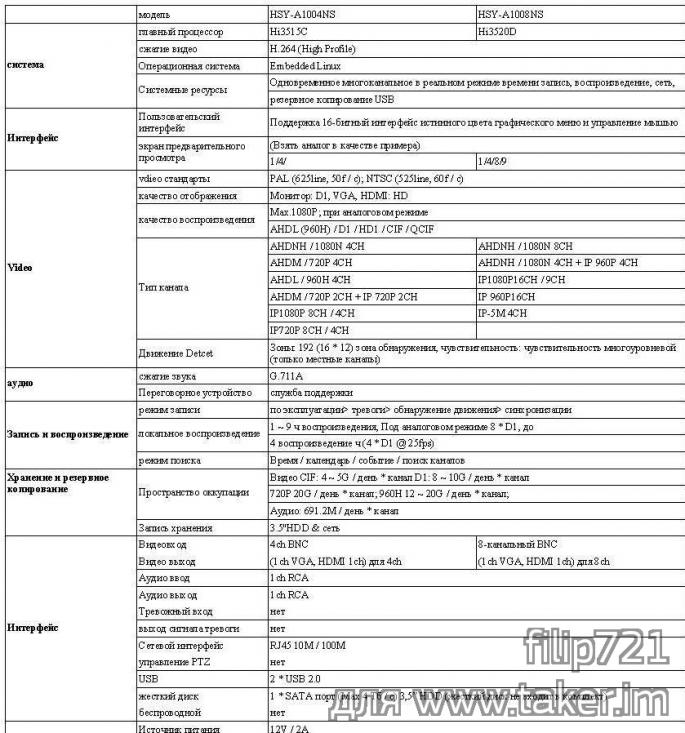



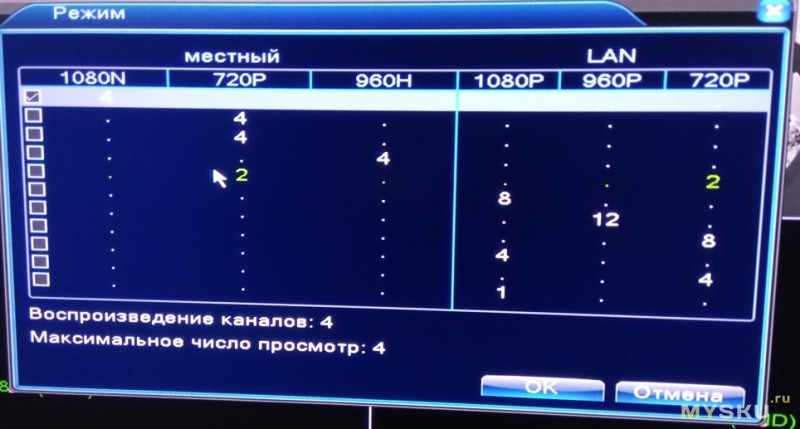
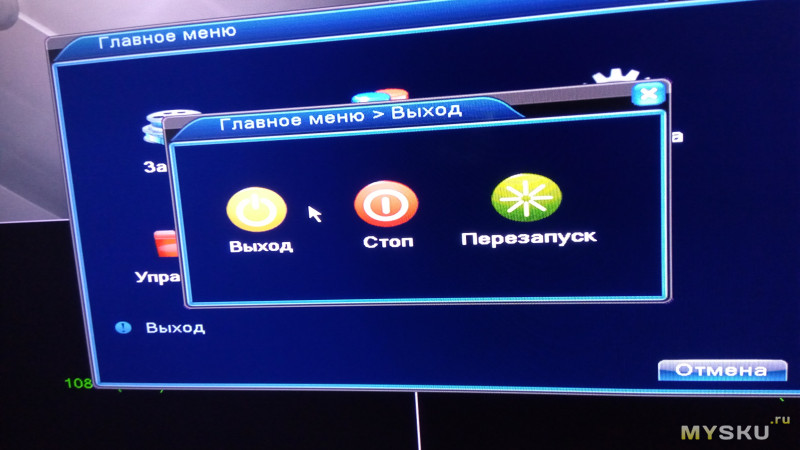






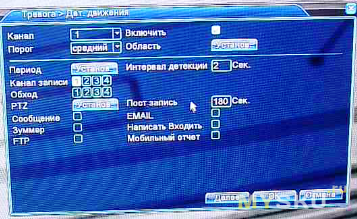



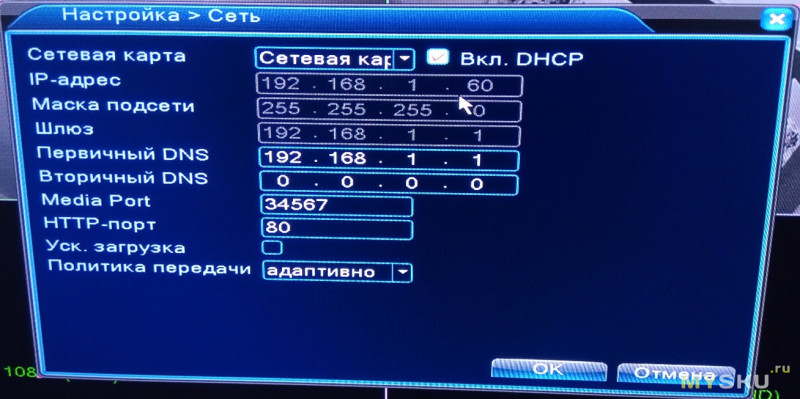




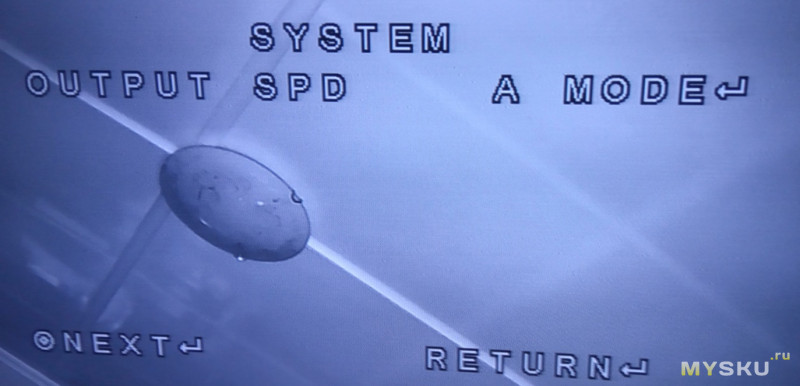




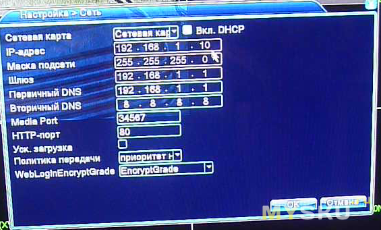
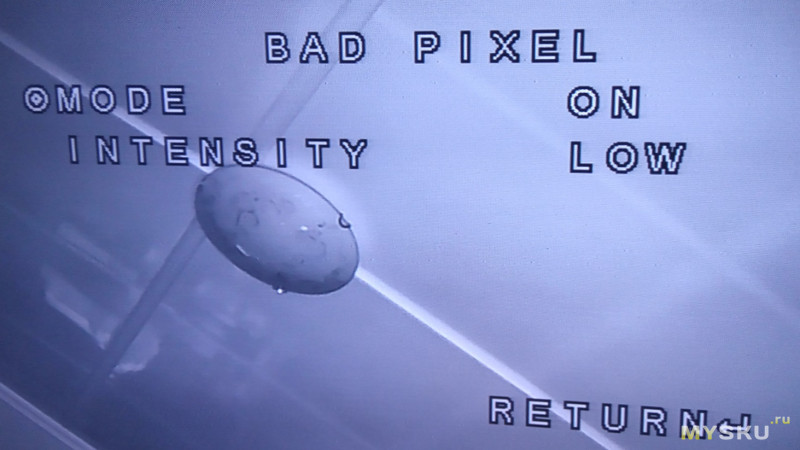

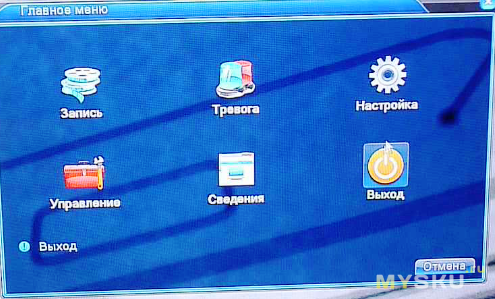


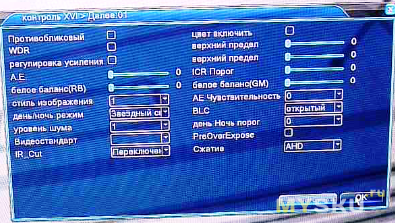
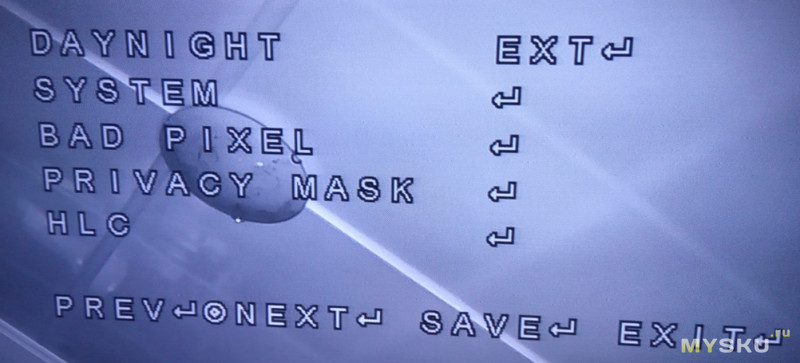
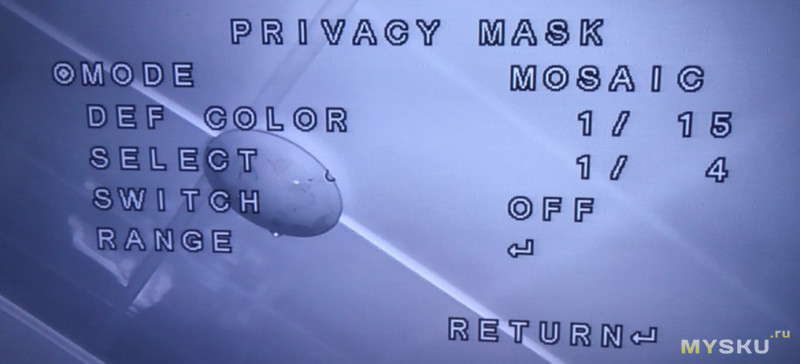










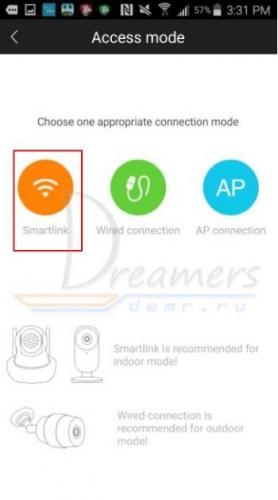









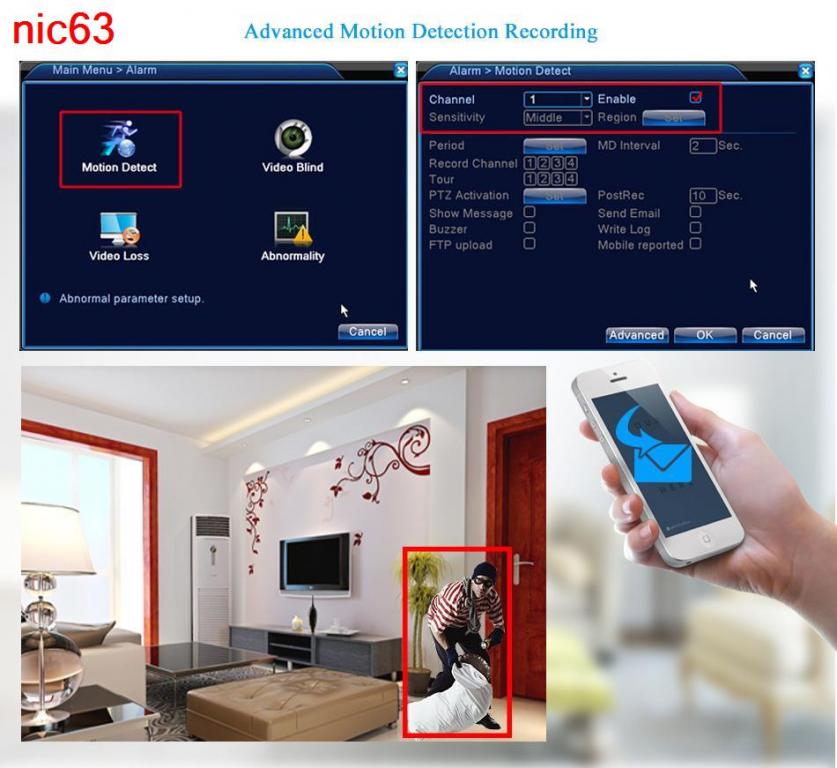





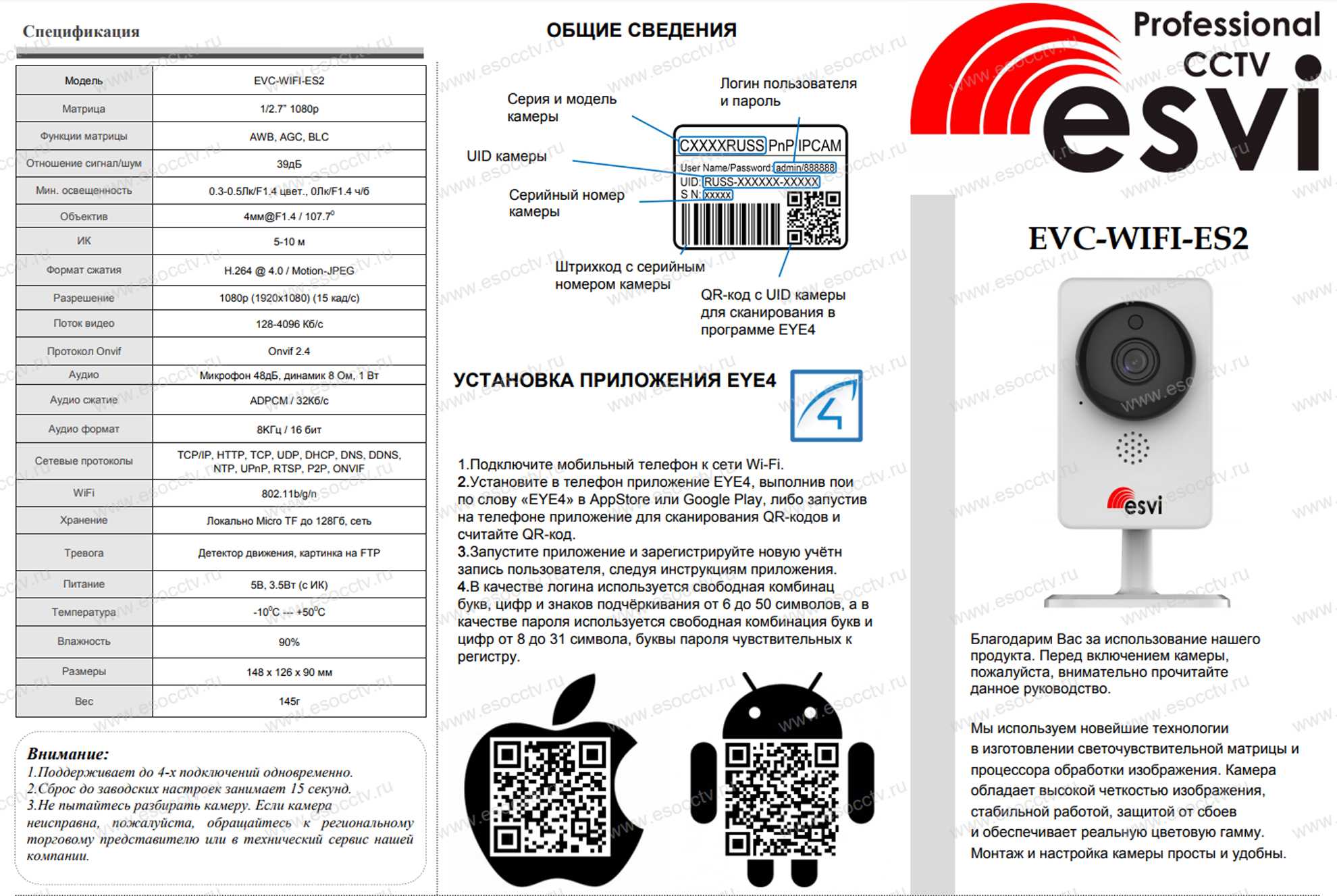


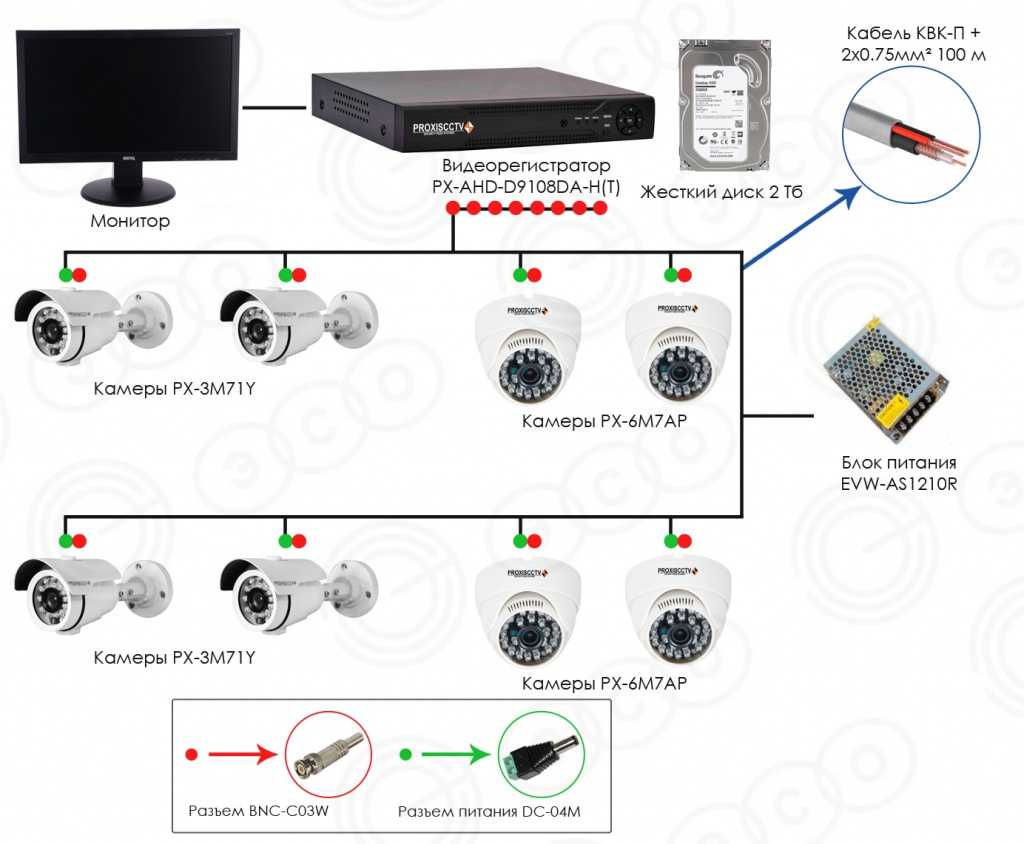

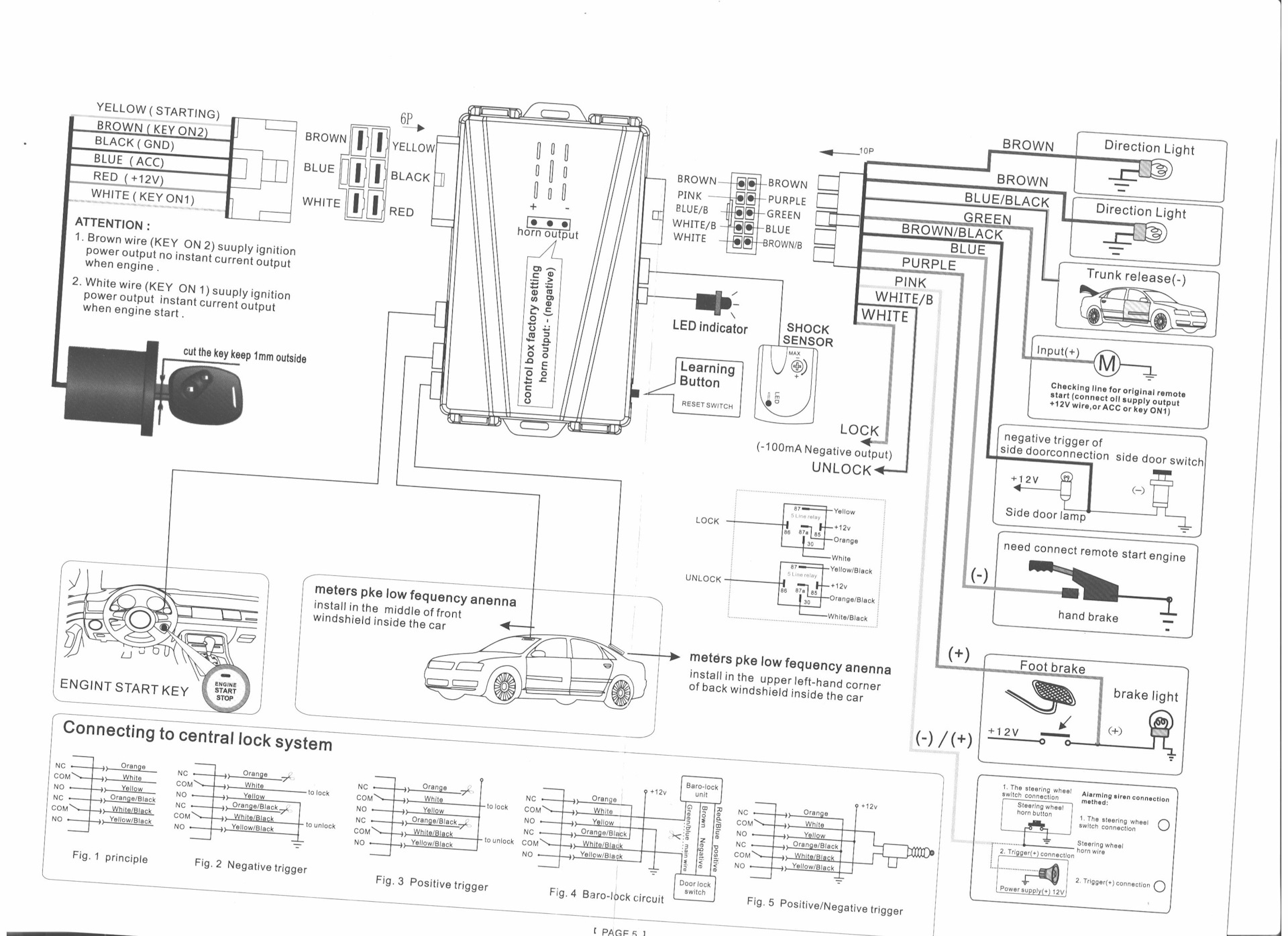
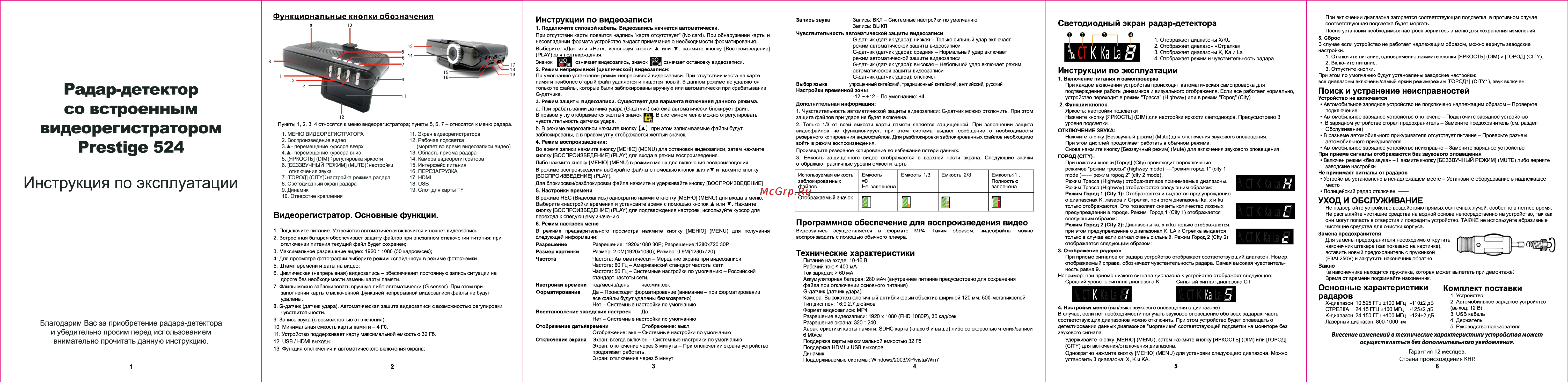
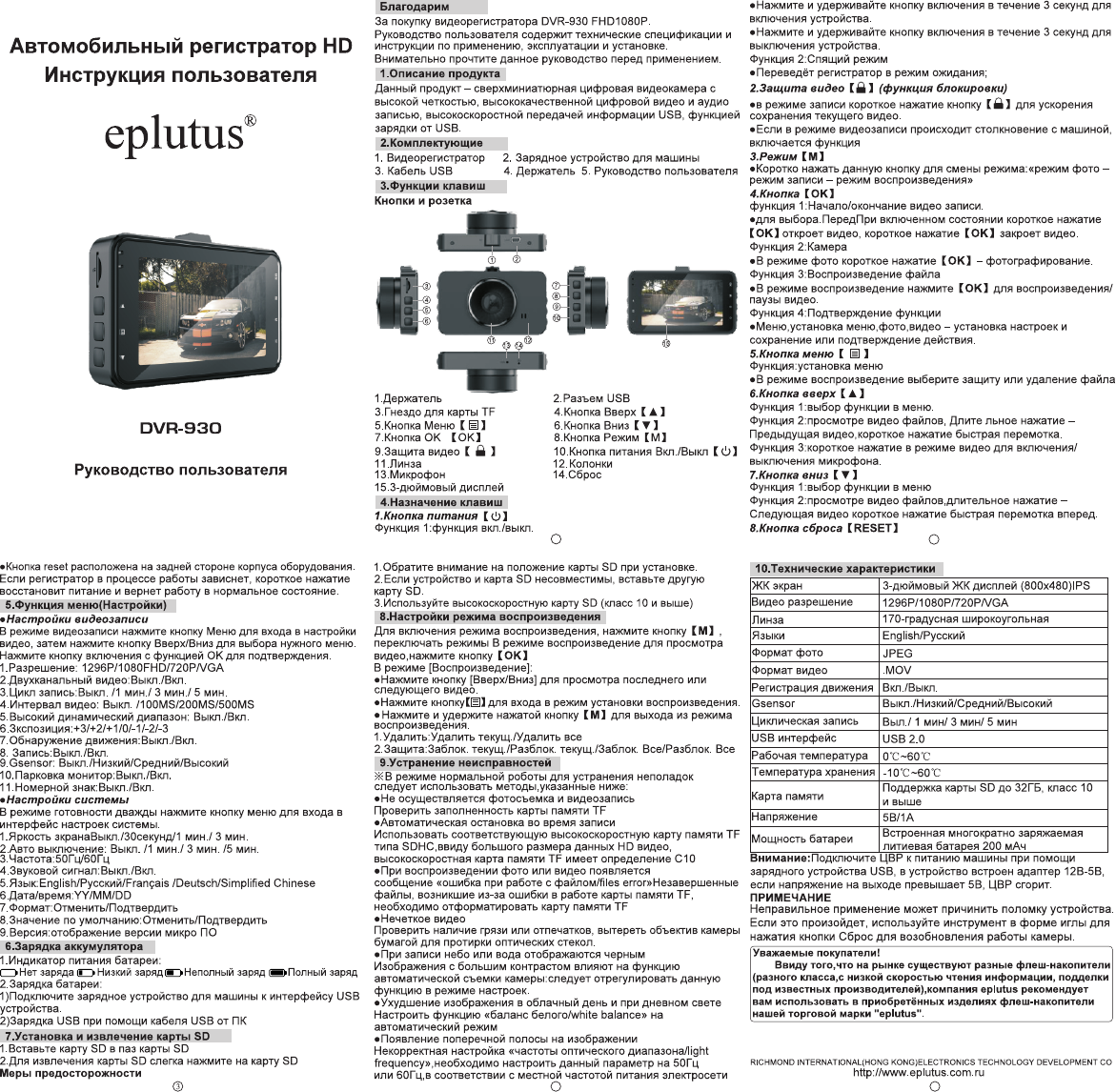






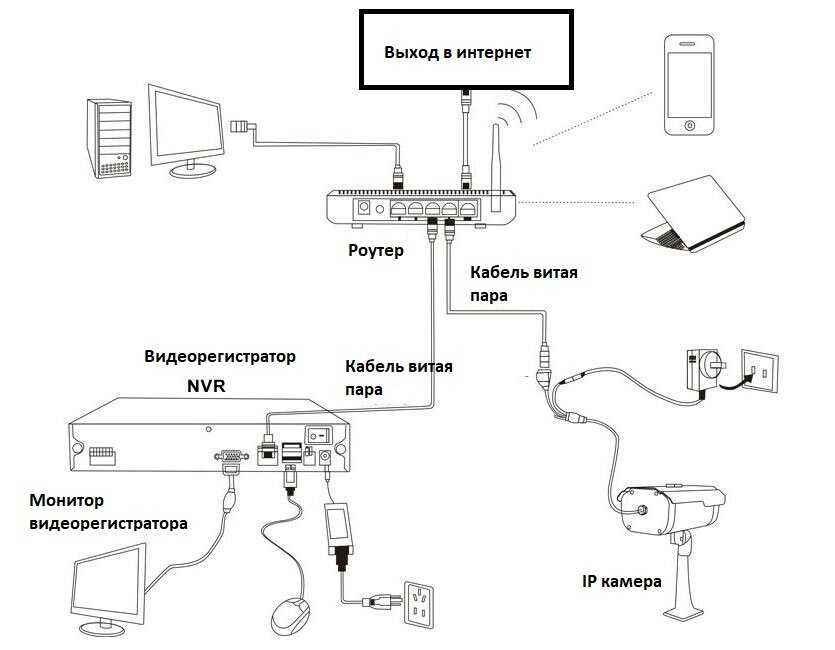

.jpg)